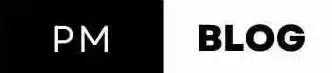ഇന്ന് ലോകമെമ്പാടും അതിവേഗം വളരുന്ന മൊബൈൽ പ്ലാറ്റ്ഫോമാണ് ആൻഡ്രോയിഡ് (Android). ഇതിൽ, Google എല്ലായ്പ്പോഴും പുതിയ സവിശേഷതകൾ കൊണ്ടുവരുന്നു, മാത്രമല്ല നിങ്ങൾ എല്ലായ്പ്പോഴും അതിനെക്കുറിച്ചുള്ള അപ്ഡേറ്റ് വിവരങ്ങൾ അറിഞ്ഞിരിക്കേണ്ടതുണ്ട്. നിങ്ങളുടെ Android ഫോൺ കൂടുതൽ ഉപയോഗപ്രദമാക്കാൻ ആഗ്രഹിക്കുന്നുവെങ്കിൽ, Android- ന്റെ ചില സവിശേഷതകൾ അറിഞ്ഞിരിക്കുക വളരെ പ്രധാനമാണ്.(Best Android Mobile Tips Trick Malayalam)
ഒരു സ്മാർട്ട്ഫോൺ പ്രവർത്തിപ്പിക്കാൻ ആവശ്യമായ “ഓപ്പറേറ്റിംഗ് സിസ്റ്റം” ആണ് Android “. ആൻഡ്രോയിഡ് ഇല്ലാതെ മൊബൈൽ പ്രവർത്തിപ്പിക്കാൻ കഴിയില്ലെന്ന് ഇതിനർത്ഥമില്ല.ആൻഡ്രോയിഡ് ഇല്ലാതെ, സ്മാർട്ട്ഫോൺ പ്രവർത്തിപ്പിക്കാൻ സഹായിക്കുന്ന മറ്റ് ഓപ്പറേറ്റിംഗ് സിസ്റ്റങ്ങളും ഉണ്ട്.ഇതിന്റെ ചില ഉദാഹരണങ്ങൾ വിൻഡോ, ആപ്പിൾ (ios) എന്നിവയാണ്. Android ഓപ്പറേറ്റിംഗ് സിസ്റ്റം ഗൂഗിളിന്റെ തന്നെ നിർമ്മിതിയിലുള്ള ഓപ്പറേറ്റിംഗ് സിസ്റ്റം ആണ് കൂടാതെ ഇത് ഏറ്റവും കൂടുതൽ ഉപയോഗിക്കുന്ന ഓപ്പറേറ്റിംഗ് സിസ്റ്റം കൂടിയാണ്.
Read Also
Best Android Mobile Tips Trick Malayalam
മൊബൈൽ ഡാറ്റ ഉപയോഗം പരിശോധിച്ച് Android- ൽ ഡാറ്റ പരിധി സജ്ജമാക്കുക

നിങ്ങളുടെ ഡാറ്റ പ്ലാൻ പരിധിയില്ലാത്തതാണെങ്കിലും, നിങ്ങളുടെ മൊബൈൽ ഡാറ്റയുടെ ഉപയോഗം നിങ്ങൾ നിരീക്ഷിക്കണം. നിങ്ങളുടെ പ്രതിമാസ പ്ലാനിനായി നിങ്ങൾ എത്രമാത്രം ഡാറ്റ ഉപയോഗിക്കുന്നുവെന്ന് ഉറപ്പാക്കാൻ, ക്രമീകരണങ്ങളിലെ ഡാറ്റ ഉപയോഗത്തിലേക്ക് പോകുക. ഏതൊക്കെ ഡാറ്റ അപ്ലിക്കേഷനുകൾ ഉപയോഗിക്കുന്നുവെന്ന് ഇവിടെ നിങ്ങൾക്ക് കാണാൻ കഴിയും.
ഇവിടെ നിങ്ങൾക്ക് നിങ്ങളുടെ ഡാറ്റ ഉപയോഗത്തിന്റെ തീയതി ശ്രേണി സജ്ജീകരിക്കാനും ഡാറ്റയുടെ പരിധി സജ്ജമാക്കാനും കഴിയും. ഇതിനുപുറമെ, ഡാറ്റാ പരിധി മറികടക്കുമ്പോൾ നിങ്ങൾക്ക് സ്വയമേവ അപ്രാപ്തമാക്കുന്നതിന് ഡാറ്റ സജ്ജമാക്കാൻ കഴിയും.
പ്രധാനപ്പെട്ട അപ്ലിക്കേഷനുകളിൽ നിന്ന് ആളുകളെ ലോക്കുചെയ്യുക.
നിങ്ങളുടെ സുഹൃത്ത് നിങ്ങളുടെ ഫോൺ കുറച്ചു സമയത്തേക്ക് ഉപയോഗിക്കാൻ ആവശ്യപ്പെട്ടു എന്നിരിക്കട്ടെ. എന്നാൽ നിങ്ങൾക്ക് കൊടുക്കാതിരിക്കാൻ സാധിക്കുന്നില്ല, മാത്രമല്ല നിങ്ങളുടെ ചിത്രങ്ങളും പ്രധാനപ്പെട്ട പല വിവരങ്ങളും നിങ്ങൾക്ക് മറച്ചുവെക്കുകയും വേണം. Android ഉപകരണങ്ങളിൽ കുറച്ച് ബട്ടണുകൾ അമർത്തിക്കൊണ്ട് ഇത് മറയ്ക്കാനുള്ള ഒരു മാർഗമുണ്ട്, കുറച്ച് നിമിഷത്തേക്ക് നിങ്ങളുടെ ഫോൺ നൽകുന്നത് നിങ്ങളുടെ ഫോണിന്റെ ലോക്ക് സ്ക്രീൻ കോഡ് നൽകുന്നതുവരെ ഒരു പ്രദേശത്ത് മാത്രമേ ലോക്ക് ചെയ്യുകയുള്ളൂ.അതിലൂടെ, നിങ്ങൾ കോഡ് വീണ്ടും നൽകുന്നതുവരെ അവർക്ക് നിങ്ങളുടെ ഫോണിന്റെ ഭാഗങ്ങൾ ഉപയോഗിക്കാൻ കഴിയില്ല.

- നിങ്ങളുടെ ഫോണിൽ setting തുറക്കുക.
- അതിൽ security ഓപ്ഷൻ തുറക്കുക.
- അതിൽ താഴെ screen pinning ഓൺ ചെയ്യുക.
- അതിൽ നിങ്ങൾക്ക് ആവശ്യമുള്ള അപ്ലിക്കേഷൻ ഹൈഡ് ചെയ്യാവുന്നതാണ്.
അപ്ലിക്കേഷൻ അറിയിപ്പുകൾ തിരിച്ചറിയുകയും പരിഷ്ക്കരിക്കുകയും ചെയ്യുക.(Best Android Mobile Tips Trick Malayalam)
Android- ന്റെ അറിയിപ്പ് സംവിധാനം മികച്ചതാണ്, എന്നാൽ അറിയിപ്പുകൾ നൽകുന്നത് ഏത് അപ്ലിക്കേഷനാണെന്ന് ചിലപ്പോൾ വ്യക്തമല്ല. നിങ്ങൾക്ക് തിരിച്ചറിയാൻ കഴിയാത്ത ഏതെങ്കിലും നിഗൂ not അറിയിപ്പ് നിങ്ങൾ എപ്പോഴെങ്കിലും കണ്ടിട്ടുണ്ടോ? ഈ അറിയിപ്പ് എവിടെ നിന്ന് വന്നുവെന്ന് കണ്ടെത്താനുള്ള എളുപ്പവഴി ഇതാ. ഈ അറിയിപ്പിൽ ദീർഘനേരം അമർത്തിയാൽ അതിന്റെ രക്ഷാകർതൃ അപ്ലിക്കേഷൻ നിങ്ങളുടെ മുന്നിൽ ദൃശ്യമാകും.
ബ്ലോട്ട്വെയർ അപ്രാപ്തമാക്കുക / അൺഇൻസ്റ്റാൾ ചെയ്യുക.(Disable/Uninstall Bloatware)
മുൻകൂട്ടി ഇൻസ്റ്റാളുചെയ്ത ചില അപ്ലിക്കേഷനുകളുമായാണ് മിക്ക ഫോണുകളും വരുന്നത്.പ്ലേ സ്റ്റോർ ഉപയോഗിച്ചോ അപ്ലിക്കേഷൻ ക്രമീകരണ മെനുവിൽ കണ്ടെത്തുന്നതിലൂടെയോ മുൻകൂട്ടി ഇൻസ്റ്റാളുചെയ്ത ചില ഫ്ലോട്ട് സാധാരണയായി അൺഇൻസ്റ്റാൾ ചെയ്യാൻ കഴിയും. എന്നിരുന്നാലും, സിസ്റ്റം ഇമേജിന്റെ ഭാഗമായ എന്തും നീക്കംചെയ്യാനാകില്ല. പ്രധാന സിസ്റ്റം ക്രമീകരണങ്ങളിൽ നിന്ന് അപ്ലിക്കേഷൻ മെനു തുറന്ന് നിങ്ങളുടെ ലിസ്റ്റിൽ അപ്ലിക്കേഷൻ കണ്ടെത്തുന്നതിലൂടെ നിങ്ങൾക്ക് ഇത് ചെയ്യാൻ കഴിയും. മുകളിൽ തന്നെ “അപ്രാപ്തമാക്കുക” Disable ബട്ടൺ ആയിരിക്കും അത് നിങ്ങളുടെ അപ്ലിക്കേഷൻ ഡ്രോയറിൽ നിന്ന് നീക്കംചെയ്യുകയും പശ്ചാത്തലത്തിൽ പ്രവർത്തിക്കുന്നത് തടയുകയും ചെയ്യും.
ആൻഡ്രോയിഡിൽ കാഷെ എങ്ങനെ മായ്ക്കാം (How to Clear Cache on Android)
നിങ്ങൾ പതിവായി ഉപയോഗിക്കുന്ന അപ്ലിക്കേഷനുകൾ വിവരങ്ങൾ സംഭരിക്കുന്നതിന് പുതിയ ഫയലുകൾ സൃഷ്ടിക്കുന്നു. ഈ താൽക്കാലിക ഡാറ്റ ഫയലുകൾ ഒരു കാഷെ എന്നറിയപ്പെടുന്നു, ഒപ്പം നിങ്ങളുടെ Android ഫോണിന്റെ സംഭരണ സ്ഥലത്തിന്റെ നല്ലൊരു ഭാഗം കാഷെ ഫയലുകൾ കൊണ്ട് നിറയും. ഈ കാഷെ ഫയലുകൾ ഡിലീറ്റ് ചെയ്യേണ്ടത് ഫോണിന്റെ ശരിയായ പ്രവർത്തനത്തിന് വളരെ ആവശ്യമാണ്.
വ്യക്തിഗത കാഷെ ഫയലുകൾ ഇല്ലാതാക്കാൻ നിങ്ങൾക്ക് ഇനിപ്പറയുന്ന ഘട്ടങ്ങൾ ഉപയോഗിക്കാം:
- ഫോണിൽ setting ഓപ്ഷൻ തുറന്ന് storage ഓപ്ഷൻ select ചെയ്യുക.
- ഫലമായുണ്ടാകുന്ന പട്ടികയിൽ, മറ്റൊരു അപ്ലിക്കേഷൻ എൻട്രി ടാപ്പുചെയ്യുക. ഇത് നിങ്ങളുടെ ഫോണിൽ ഇൻസ്റ്റാളുചെയ്തിരിക്കുന്ന എല്ലാ അപ്ലിക്കേഷനുകളുടെയും ലിസ്റ്റിലേക്ക് നിങ്ങളെ കൊണ്ടുപോകും.
- ധാരാളം കാഷെ ഫയലുകൾ കൈവശമുള്ള ഒരു അപ്ലിക്കേഷൻ തിരഞ്ഞെടുക്കുക. മുകളിൽ വലതുവശത്തുള്ള ത്രീ-ഡോട്ട് മെനു ടാപ്പുചെയ്ത് ഏതൊക്കെ അപ്ലിക്കേഷനുകളാണ് കൂടുതൽ ഇടം എടുക്കുന്നതെന്ന് കാണാൻ വലുപ്പമനുസരിച്ച് അടുക്കുക തിരഞ്ഞെടുക്കുക. ഞങ്ങൾ ഒരു ഉദാഹരണമായി Chrome ഉപയോഗിക്കും.
- അപ്ലിക്കേഷന്റെ വിവര പേജിൽ, കാഷെ മായ്ക്കുക ഓപ്ഷൻ ടാപ്പുചെയ്യുക
ആൻഡ്രോയിഡ് ഫോൺ എങ്ങനെ ഫോർമാറ്റുചെയ്യാം.(Best Android Mobile Tips Trick Malayalam)

ചില പ്രത്യേക സാഹചര്യങ്ങളിൽ നിങ്ങളുടെ ആൻഡ്രോയിഡ് ഫോൺ ഹാങ്ങ് ആവുകയോ അല്ലെങ്കിൽ മറ്റെന്തെങ്കിലും കാരണത്താലോ ഫോർമാറ്റ് ചെയ്യേണ്ടതായി വരുന്നു.നിങ്ങളുടെ ഫോണിലെ അനാവശ്യ കാര്യങ്ങളിൽ മനം മടുത്തുകൊണ്ട് ഇത് ഫോർമാറ്റ് ചെയ്യാൻ നിങ്ങൾ ആഗ്രഹിച്ചേക്കാം അല്ലെങ്കിൽ നിങ്ങളുടെ Android ഫോൺ മറ്റൊരാൾക്ക് വിറ്റാലും ഫോർമാറ്റ് ചെയ്യേണ്ടത് ആവശ്യമാണ്.
ചില ലളിതമായ രീതിയിൽ ക്രമീകരണങ്ങളിലേക്ക് പോയി നിങ്ങൾക്ക് നിങ്ങളുടെ ഫോൺ ഫോർമാറ്റ് ചെയ്യാൻ കഴിയും, എന്നാൽ ചില കോഡുകൾ ടൈപ്പ് ചെയ്തുകൊണ്ടും നിങ്ങൾക്ക് എളുപ്പത്തിൽ അത് ചെയ്യാൻ സാധിക്കും.നിങ്ങളുടെ Android ഫോൺ രണ്ട് രീതിയിൽ ഫോർമാറ്റുചെയ്യാനാകും.
- Factory Reset: ഈ രീതിയിൽ ഫോർമാറ്റുചെയ്യുന്നതിലൂടെ നിങ്ങളുടെ ഫോണിന്റെ എല്ലാ അപ്ലിക്കേഷനുകളും ക്രമീകരണങ്ങളും ഇല്ലാതാക്കപ്പെടും, പക്ഷേ ആന്തരികവും ബാഹ്യവുമായ സംഭരണം സുരക്ഷിതമായിരിക്കും. നിങ്ങളുടെ Android ഫോൺ ഫാക്ടറി reset ചെയ്യാൻ , ഈ കോഡ് ഡയൽ ചെയ്യുക * # * # 7780 # * # *
- ഹാർഡ് റീസെറ്റ്: ഈ രീതിയിൽ ഫോർമാറ്റുചെയ്യുന്നതിലൂടെ, നിങ്ങളുടെ ഫോണിന്റെ എല്ലാ വിവരങ്ങളും ഇല്ലാതാക്കപ്പെടും, അതിൽ ആന്തരികവും ബാഹ്യവുമായ സംഭരണം ഉൾപ്പെടുന്നു, അതായത്, നിങ്ങളുടെ Android ഫോൺ പൂർണ്ണമായും ഒരു പുതിയ ഫോൺ പോലെയാകും. നിങ്ങളുടെ Android ഫോൺ ഹാർഡ് റീസെറ്റ് ചെയ്യുന്നതിന്, ഈ കോഡ് ഡയൽ ചെയ്യുക * 2767 * 3855 #. ഓർക്കുക : – നിങ്ങളുടെ ഫോൺ ഫോർമാറ്റ് ചെയ്യണമെങ്കിൽ മാത്രം നിങ്ങളുടെ Android ഫോണിൽ ഈ കോഡ് ഡയൽ ചെയ്യുക. പരിശോധിക്കാൻ മാത്രമായി നിങ്ങൾ ഇത് ഡയൽ ചെയ്യുകയാണെങ്കിൽ, നിങ്ങളുടെ ഫോണിന്റെ എല്ലാ ഡാറ്റയും ഇല്ലാതാക്കപ്പെടും.
ബ്ലൂടൂത്ത് ഉപയോഗിച്ച് Android- ൽ നിന്ന് PC- ലേക്ക് ഫയലുകൾ കൈമാറുക.(Best Android Mobile Tips Trick Malayalam)
നിങ്ങളുടെ പിസിയിൽ ബ്ലൂടൂത്ത് പ്രവർത്തനക്ഷമമാക്കിയിട്ടുണ്ടോ? ഒരുപക്ഷേ നിങ്ങൾക്ക് ഒരു ബ്ലൂടൂത്ത് യുഎസ്ബി ഡോംഗിൾ ഉണ്ട്, അല്ലെങ്കിൽ നിങ്ങളുടെ ഉപകരണത്തിന് ബ്ലൂടൂത്ത് ബിൽറ്റ്-ഇൻ ഉണ്ട്. ഏതുവിധേനയും, Android- ൽ നിന്ന് Windows- ലേക്ക് ബ്ലൂടൂത്ത് ഫയൽ കൈമാറ്റം വഴി ഡാറ്റ അയയ്ക്കുന്നത് ഒരു നല്ല ഓപ്ഷനാണ്, പ്രത്യേകിച്ചും ചെറിയ ഫയലുകൾക്ക്.
ആരംഭിക്കുന്നതിന്, നിങ്ങൾ വിൻഡോസിലും തുടർന്ന് Android- ലും ബ്ലൂടൂത്ത് പ്രവർത്തനക്ഷമമാക്കേണ്ടതുണ്ട്.
വിൻഡോസിൽ, ക്രമീകരണങ്ങൾ തുറക്കാൻ Win + I അമർത്തുക. ഉപകരണ വിഭാഗം തുറന്ന് ഇടതുവശത്തുള്ള ബ്ലൂടൂത്തും മറ്റ് ഉപകരണ ടാബും തിരഞ്ഞെടുക്കുക. ഇവിടെ, ബ്ലൂടൂത്ത് ഓണിലേക്ക് മാറ്റി ബ്ലൂടൂത്ത് അല്ലെങ്കിൽ മറ്റ് ഉപകരണം ചേർക്കുക ക്ലിക്കുചെയ്യുക. അനുയോജ്യമായ ഉപകരണങ്ങൾക്കായി സ്കാൻ ആരംഭിക്കുന്നതിന് ഒരിക്കൽ കൂടി ബ്ലൂടൂത്ത് തിരഞ്ഞെടുക്കുക.
അതേസമയം, സ്ക്രീനിന്റെ മുകളിൽ നിന്ന് രണ്ടുതവണ താഴേക്ക് സ്വൈപ്പുചെയ്ത് Android- ലെ ദ്രുത ക്രമീകരണ പാനൽ തുറക്കുക. ഇവിടെ, ബ്ലൂടൂത്ത് ദീർഘനേരം അമർത്തുക. ഫലമായുണ്ടാകുന്ന മെനുവിൽ, പുതിയ ഉപകരണം ജോടിയാക്കുക ടാപ്പുചെയ്ത് നിങ്ങളുടെ ഫോൺ നിങ്ങളുടെ കമ്പ്യൂട്ടർ കണ്ടെത്തുന്നതുവരെ കാത്തിരിക്കുക. ജോടിയാക്കുന്നതിന് ഒരു സുരക്ഷാ കോഡ് സ്ഥിരീകരിക്കാൻ രണ്ട് ഉപകരണങ്ങളും നിങ്ങളോട് ആവശ്യപ്പെടും.
നിങ്ങളുടെ ആൻഡ്രോയിഡ് ഫോണിലെ SD കാർഡിലേക്ക് അപ്ലിക്കേഷനുകൾ എങ്ങനെ മാറ്റാം.(Best Android Mobile Tips Trick Malayalam)
- Settings > Apps & notifications > App info.
- ലിസ്റ്റിൽ നീക്കാൻ ആഗ്രഹിക്കുന്ന അപ്ലിക്കേഷൻ കണ്ടെത്തി ടാപ്പുചെയ്യുക.
- storage തിരഞ്ഞെടുക്കുക. ഒരു കാർഡിലേക്ക് നീക്കുന്നതിന് അപ്ലിക്കേഷൻ പിന്തുണയ്ക്കുന്നുവെങ്കിൽ, change എന്ന് ലേബൽ ചെയ്തിരിക്കുന്ന ഒരു ബട്ടൺ നിങ്ങൾ ഇവിടെ കാണും. ഇത് ക്ലിക്ക് ചെയ്യുക.
- storage മാറ്റുക ഡയലോഗ് ബോക്സിൽ SD കാർഡ് തിരഞ്ഞെടുക്കുക. എപ്പോൾ ഒരു സ്ഥിരീകരണ സ്ക്രീൻ കാണിക്കുന്നു . ആരംഭിക്കാൻ move ക്ലിക്ക് ചെയ്യുക.
നിങ്ങളുടെ Android സ്മാർട്ഫോണിന്റെ location എങ്ങനെ ട്രാക്കുചെയ്യാം.
നിങ്ങളുടെ സ്മാർട്ട്ഫോൺ ലൊക്കേഷൻ ട്രാക്കുചെയ്യുന്നതിന്, നിങ്ങൾ ട്രാക്കുചെയ്യാൻ ആഗ്രഹിക്കുന്ന ഉപകരണത്തിലേക്ക് ഇതിനകം സൈൻ ഇൻ ചെയ്തിരിക്കുന്ന ഒരു ഇമെയിൽ ആവശ്യമാണ്. ഇപ്പോൾ, പ്ലേ സ്റ്റോറിൽ നിന്ന് Google എന്റെ Google Find My Device ആപ്ലിക്കേഷൻ ഇൻസ്റ്റാൾ ചെയ്യുക, തുടർന്ന് അത് തുറന്ന് നിങ്ങളുടെ Google അക്കൗണ്ട് തിരഞ്ഞെടുത്ത് find my device ക്ലിക്കുചെയ്യുക. ഇവിടെ നിന്ന് നിങ്ങളുടെ സ്മാർട്ട്ഫോൺ ലൊക്കേഷൻ ട്രാക്കുചെയ്യാൻ മാത്രമല്ല, ഉപകരണം വിദൂരമായി ലോക്കുചെയ്യാനും ഡാറ്റ മായ്ക്കാനും കഴിയും.
ടാസ്കുകൾ നിർവഹിക്കുന്നതിന് Google അസിസ്റ്റന്റ് ഉപയോഗിക്കുക.
നിങ്ങളുടെ സ്മാർട്ട്ഫോണിൽ വയർലെസായി ചില അടിസ്ഥാന പ്രവർത്തനങ്ങൾ നടത്താൻ Google അസിസ്റ്റന്റ് വളരെ ഉപയോഗപ്രദമാകും. ചില പ്രവർത്തനങ്ങൾ, അതായത് നിങ്ങളുടെ ശബ്ദം ഉപയോഗിച്ച് സ്മാർട്ട്ഫോൺ അൺലോക്കുചെയ്യുക, വൈഫൈ, ടോർച്ച്, ബ്ലൂടൂത്ത് ഓണാക്കുക, നിങ്ങളുടെ നിലവിലെ location പരിശോധിക്കുക തുടങ്ങിയവ. ഇപ്പോൾ, എല്ലാ സ്മാർട്ട്ഫോണുകളും ഇതിനകം തന്നെ Google Assistant ഇൻസ്റ്റാളുചെയ്തിരിക്കുന്നതിനാൽ നിങ്ങൾ അതിനെക്കുറിച്ച് വിഷമിക്കേണ്ടതില്ല.
Google അസിസ്റ്റന്റ് എങ്ങനെ പ്രവർത്തനക്ഷമമാക്കാം.
ടോർച്ച്, വൈഫൈ ഓണാക്കുക / ഓഫാക്കുക, വയർലെസ് ഇല്ലാതെ Google അസിസ്റ്റന്റ് വഴി ഞങ്ങൾക്ക് അത്തരം അടിസ്ഥാന പ്രവർത്തനങ്ങൾ നടത്താൻ കഴിയും, നിങ്ങൾക്ക് ഇത് ആശയവിനിമയം നടത്താനും ചോദ്യങ്ങൾ തിരയാനും കഴിയും. എന്നാൽ, ചില സ്മാർട്ട്ഫോണുകൾക്ക് ഇപ്പോഴും ഈ സവിശേഷത ഇല്ലെന്ന് പറയാം. ആ സ്മാർട്ട്ഫോണുകൾക്കായി, നിങ്ങൾക്ക് പ്ലേ സ്റ്റോറിൽ നിന്ന് Google അസിസ്റ്റന്റ് അപ്ലിക്കേഷൻ ഇൻസ്റ്റാൾ ചെയ്യാൻ കഴിയും.
ഹോട്ട്സ്പോട്ട് ഓൺ ആക്കാതെ എങ്ങനെ ഇന്റർനെറ്റ് ഷെയർ ചെയ്യാം.Best Android Mobile Tips Trick Malayalam
ഒരുപക്ഷേ നിങ്ങൾ ഒരു ഡെസ്ക്ടോപ്പ് കമ്പ്യൂട്ടറോ ലാപ്ടോപ്പോ ഉപയോഗിക്കുന്നുണ്ടാകാം, രണ്ടും ഇന്റർനെറ്റ് ബ്രൗസുചെയ്യാൻ ഹോട്ട്സ്പോട്ട് അല്ലെങ്കിൽ ഡോംഗിളുമായി കണക്റ്റുചെയ്യേണ്ടതുണ്ട്. ഇന്റർനെറ്റ് ബ്രൗസ് ചെയ്യുന്നതിനുള്ള എളുപ്പവും ആധുനികവുമായ മാർഗ്ഗമാണ് വൈഫൈ ആയതിനാൽ, ആളുകൾ ഡോംഗിളിനേക്കാൾ വൈഫൈ തിരഞ്ഞെടുക്കുന്നു. നിങ്ങൾക്ക് ഒരു വൈഫൈ ഉണ്ടോയെന്ന് നിങ്ങൾക്കറിയാവുന്നതുപോലെ, മറ്റ് ഉപയോക്താക്കൾ കണക്റ്റുചെയ്തേക്കാം, അതിനാൽ യുഎസ്ബി ടെതറിംഗ് (USB Tethering) ഉപയോഗിക്കുന്നതാണ് നല്ലത്.
യുഎസ്ബി ടെതറിംഗ് (USB Tethering) പ്രാപ്തമാക്കുന്നതിന്, നിങ്ങളുടെ കമ്പ്യൂട്ടറോ ലാപ്ടോപ്പോ ഒരു സ്മാർട്ട്ഫോണിലേക്ക് കണക്റ്റുചെയ്യേണ്ടതുണ്ട്. കണക്റ്റുചെയ്തുകഴിഞ്ഞാൽ, താഴെ പറയുന്ന സെറ്റിങ് ചെയ്യുക.
നിങ്ങളുടെ ഫോണിന്റെ ബാറ്ററി സ്റ്റാറ്റസ് പരിശോധിക്കാം.
ഫോൺ സെറ്റിങ്ങിൽ നിന്നുള്ള ബാറ്ററി ഓപ്ഷനിൽ നിന്ന്, ബാറ്ററിയുമായി ബന്ധപ്പെട്ട നിങ്ങളുടെ എല്ലാ പ്രവർത്തനങ്ങളും നിങ്ങൾക്ക് പരിശോധിക്കാൻ കഴിയും. ഏത് സ്മാർട്ട്ഫോണാണ് കൂടുതൽ ബാറ്ററി എടുക്കുന്നതെന്ന് നിങ്ങൾക്ക് ട്രാക്കുചെയ്യാനും അത് ഇല്ലാതാക്കാനോ അൺഇൻസ്റ്റാൾ ചെയ്യാനോ കഴിയും. നിങ്ങൾക്ക് 24 മണിക്കൂർ ബാറ്ററി സ്ഥിതിവിവരക്കണക്കുകളുടെ ഗ്രാഫ് പ്രിവ്യൂ ലഭിക്കും.
Google Play പ്രൊട്ടക്ഷൻ.Best Android Mobile Tips Trick Malayalam
ഇൻസ്റ്റാളുചെയ്ത അപ്ലിക്കേഷനുകളുടെ ക്ഷുദ്ര ഫയലുകളോ വൈറസുകളോ പരിശോധിക്കുന്നതിനുള്ള പ്ലേ സ്റ്റോറിന്റെ സവിശേഷതയാണ് Google play protect. ഇത് ഒരു വൈറസ് കണ്ടെത്തിയ ഉടൻ, ഫ്ലാഷ് മുന്നറിയിപ്പുകൾ നൽകുന്നതിൽ നിന്ന് അത് നിങ്ങളുടെ ഉപകരണത്തിൽ നിന്ന് ആ അപ്ലിക്കേഷനെ നീക്കംചെയ്യുന്നു.പ്ലേ സ്റ്റോറിൽ നിന്ന് ഇത് എങ്ങനെ പ്രവർത്തനക്ഷമമാക്കാമെന്ന് നോക്കാം.
നിങ്ങളുടെ ആൻഡ്രോയിഡ് ഫോൺ എൻക്രിപ്റ്റ് ചെയ്യുക.
ഗാലറി ഫോട്ടോകൾ, വീഡിയോകൾ, ഡോക്യുമെന്റ് ഫയലുകൾ, ഫോൺ നമ്പറുകൾ മുതലായ നിരവധി സ്വകാര്യ കാര്യങ്ങൾ നിങ്ങളുടെ സ്മാർട്ട് ഫോണിൽ ഉണ്ടായിരിക്കാം.ആരെങ്കിലും നിങ്ങളുടെ Android ഉപകരണം ഹാക്ക് ചെയ്താൽ, നിങ്ങളുടെ ഫോട്ടോകളും പ്രമാണങ്ങളും ദുരുപയോഗം ചെയ്യാൻ കഴിയും. നിങ്ങളുടെ സ്മാർട്ട്ഫോണിന്റെ ഡാറ്റ കുറച്ചുകൂടി സുരക്ഷിതമാക്കുന്നതിന് ഫോൺ എൻക്രിപ്റ്റ് ചെയ്യുന്നതുവഴി സാധിക്കും.
നിങ്ങളുടെ ഉപകരണം എൻക്രിപ്റ്റ് ചെയ്യുന്നതിന്,താഴെ പറയുന്ന സെറ്റിങ് പരിശോധിക്കുക.Best Android Mobile Tips Trick Malayalam
ടാപ്പ് ശബ്ദവും വൈബ്രേഷനും ഓഫാക്കുക.
ടാപ്പ് ശബ്ദവും ഹപ്റ്റിക് ഫീഡ്ബാക്ക് വൈബ്രേഷനും ഓഫാക്കാതെ നിരവധി ഉപയോക്താക്കൾ സ്മാർട്ട്ഫോൺ ഉപയോഗിക്കുന്നത് കാണാൻ കഴിയും.അതിൽ കീബോർഡ് ടൈപ്പിംഗ് ശബ്ദവും വൈബ്രേഷനും, ഫീഡ്ബാക്ക് ടാപ്പുചെയ്യുക, ഫീഡ്ബാക്ക് അമർത്തുന്ന നാവിഗേഷൻ ബട്ടൺ മുതലായവ ഉൾപ്പെടുന്നു. നിങ്ങളുടെ ബാറ്ററി ലൈഫിനെക്കുറിച്ച് കുറച്ചുകൂടി ശ്രദ്ധിക്കുന്നുണ്ടെങ്കിൽ, അത് എല്ലായ്പ്പോഴും ഓഫാക്കിയിരിക്കണം. അധിക ഹാർഡ്വെയർ ഉപയോഗം കാരണം ഇത് ബാറ്ററി ഉപയോഗ സമയം കുറയ്ക്കുന്നു.